Навигация по меню "пуск, Использование новой функции поиска, 2 навигация по меню "пуск – Инструкция по эксплуатации HP EliteBook 840 G3
Страница 6: 2навигация по меню "пуск
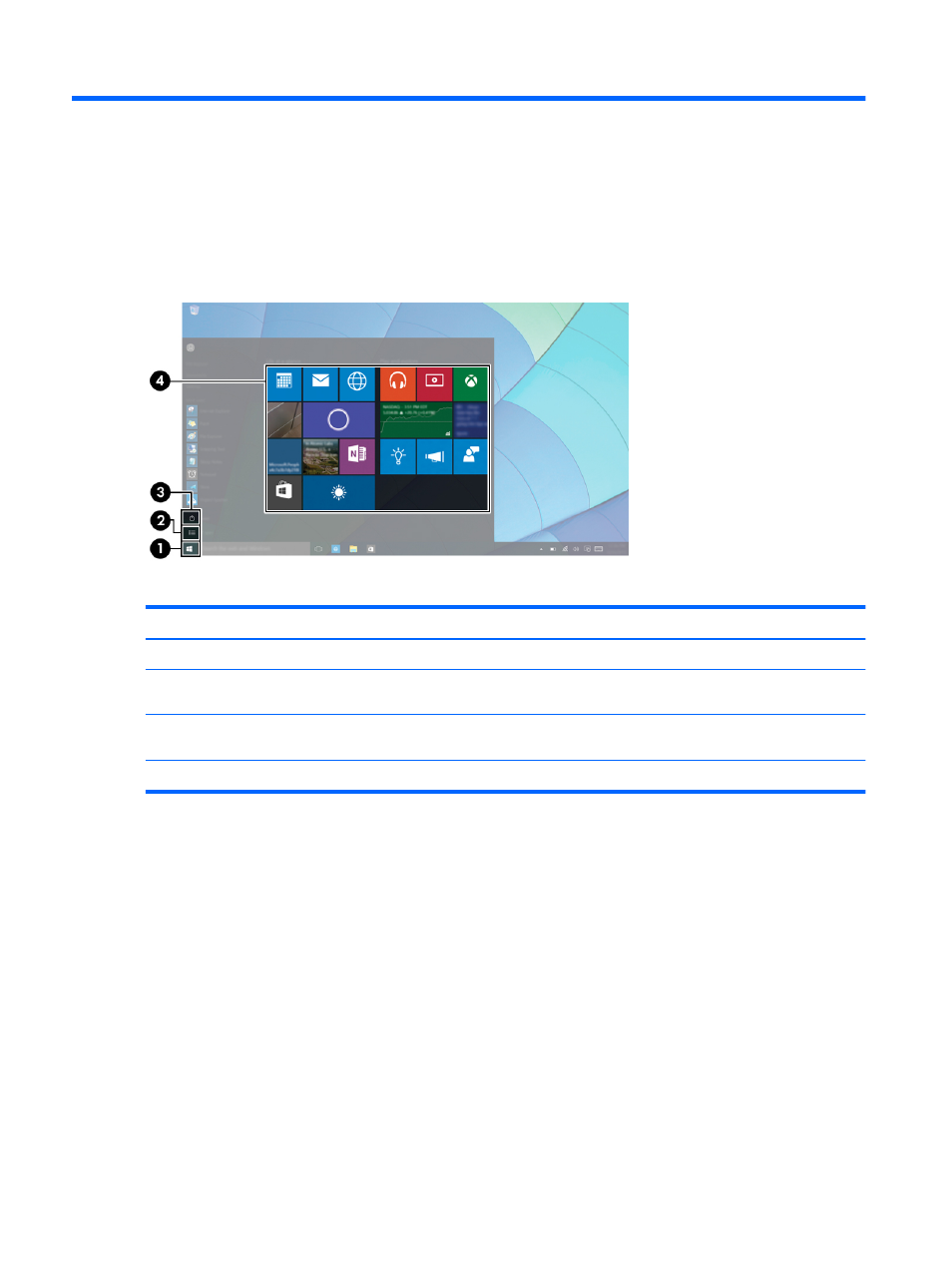
2
Навигация по меню "Пуск"
Новая операционная система Windows 10 сочетает в себе графический дизайн предыдущих версий
Windows и удобство использования привычного меню "Пуск". Меню "Пуск" обеспечивает быстрый
доступ к часто используемым приложениям и инструментам, таким как "Питание", "Параметры",
"Проводник" и "Поиск".
Действие
Использование клавиатуры и мыши
(1)
Отображение меню "Пуск"
В левой нижней области на панели задач выберите кнопку Пуск
(2)
Просмотр списка всех приложений на
компьютере
Выберите кнопку Пуск, а затем выберите значок Все
приложения
(3)
Завершение работы компьютера
Выберите меню Пуск, нажмите на значок Питание, а затем
выберите Завершение работы
(4)
Открытие приложения
Выберите кнопку Пуск, а затем выберите приложение
Использование новой функции поиска
Можно одновременно выполнять поиск в нескольких местах, в том числе в сети, среди приложений и
файлов.
▲
Для того, чтобы начать поиск, введите ключевое слово в поле поиска на панели задач.
2
Глава 2 Навигация по меню "Пуск"